在 Mac、iPhone 和 iPad 上删除 Safari 历史记录的 4 种方法
Safari 和其他 Web 浏览器设置为在您在 Internet 上搜索和浏览时存储网站数据。 借助 Mac 和 iOS 设备上的 Safari 历史记录,您下次可以轻松重新访问网站。 虽然出于不同的原因,您可能希望删除 Mac、iPhone 或 iPad 上的 Safari 历史记录。 这篇文章会告诉你 如何在 Safari 上删除历史记录 一步步。
第 1 部分。 在 Safari 上删除历史记录的常规方法
在 Mac、iPhone 或 iPad 上收集的 Safari 历史记录会占用存储空间并导致其运行效率低下。 此外,这些历史记录、缓存和 cookie 可能会泄露您的个人信息。 无论出于何种原因,当您想在 Mac 或 iOS 设备上删除 Safari 上的历史记录时,您可以使用以下 2 种常用方法来执行此操作。
如何在Mac上删除Safari历史记录
步骤1:
在 Mac 上打开 Safari 应用程序。 点击顶部 Safari 菜单,然后选择 清除历史记录 下拉列表中的选项。
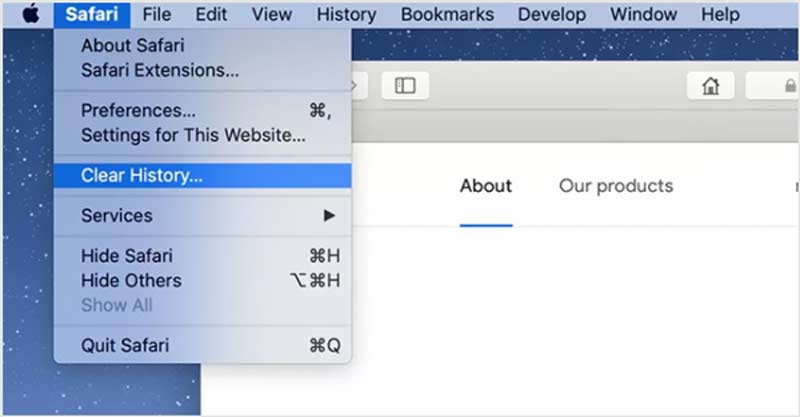
步骤2:
您将收到一条提示信息,说清除历史记录将删除相关的 cookie 和其他网站数据。 为您提供了一些时间选项,例如 最后一小时, 今晚, 今天和昨天或 全部历史 ,在 清除 下拉列表。 您可以根据需要选择合适的删除 Mac 上的 Safari 历史记录。
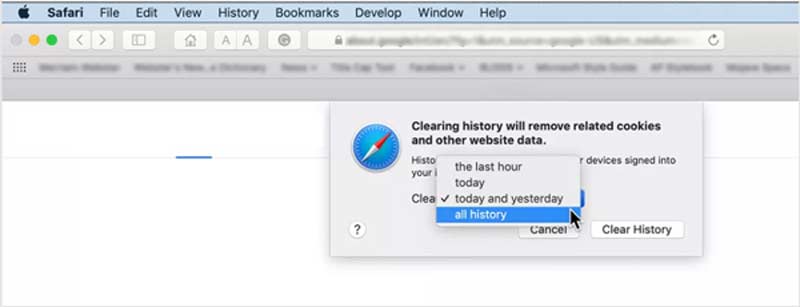
步骤3:
在 Mac 上打开 Safari 应用程序后,您还可以使用 清除历史记录 下的功能 创办缘起 菜单以清除 Safari 浏览和搜索历史记录。 然后您可以选择正确的时间跨度在 Safari 上删除历史记录。
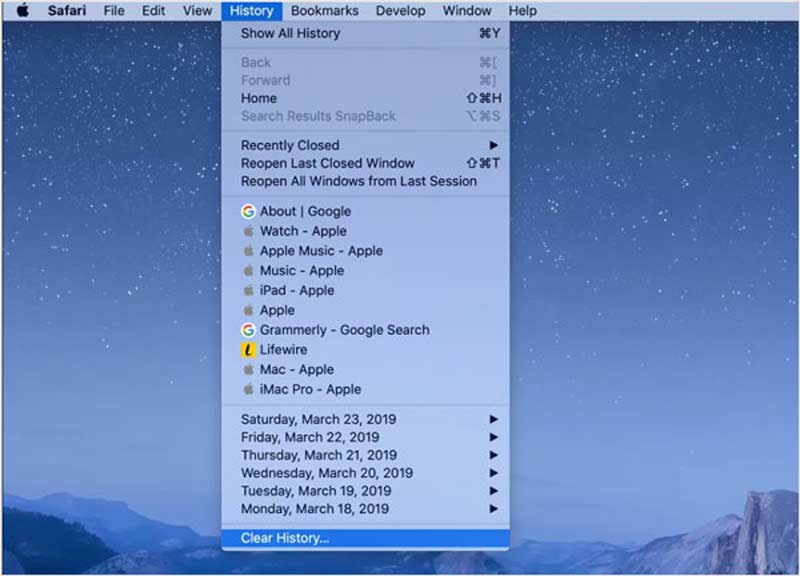
通过这样做,您可以轻松删除各种 Safari 数据,包括您访问过的网页的历史记录、最近的搜索、快照、下载的项目列表、经常访问的站点等。
如何在 iPhone 和 iPad 上删除 Safari 历史记录
步骤1:
如果您想清除 iPhone 或 iPad 上的 Safari 历史记录和 cookie,您应该转到 个人设置 应用程序。 这里我们以在 iPhone 上删除 Safari 历史记录为例。
步骤2:
在设置界面,向下滚动找到 Safari 应用程序。 点击它,然后选择 清除历史记录和网站数据 在 iPhone 上删除 Safari 历史记录的选项。 您需要再次点击清除历史记录和网站数据以确认删除。
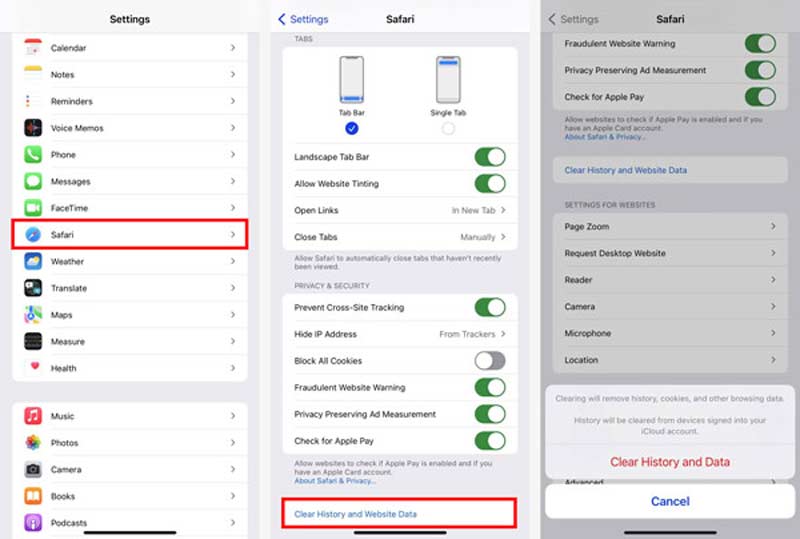
如您所见,在此步骤中,您还可以阻止所有 cookie、阻止跟踪和自定义其他设置。
步骤3:
要快速清除 iPhone 上的所有网站数据,您应该向下滚动到底部,然后点击 高级 选项。 选择 网站数据 并点击 删除所有网站数据.
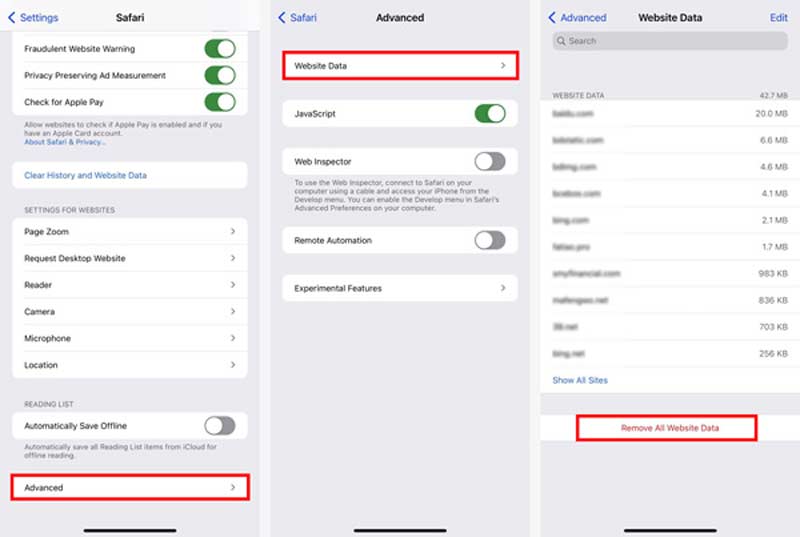
第 2 部分。 Mac、iPhone 和 iPad 上 Safari 历史记录的专业方法
除了官方在 Safari 上删除历史记录的方法外,您还可以使用第三方 iOS 或 Mac 数据清理软件来删除所有 Safari 历史记录、缓存和 cookie。 在这部分,我们想为您推荐两个很棒的Safari历史清除工具。
如何使用 Mac Cleaner 在 Safari 上删除历史记录

资料下载
Mac Cleaner - 在 Mac 上删除 Safari 历史记录
- 删除 Mac 上的 Safari 搜索历史记录、下载、cookie、缓存和其他文件。
- 从 Mac 中删除垃圾文件、内存、病毒、广告软件、恶意软件等。
- 清除重复的照片、删除大文件和旧文件以及卸载应用程序以释放 Mac 存储空间。
- 监控 Mac 性能,如磁盘利用率、电池状态、内存和 CPU 使用率。
步骤1:
免费下载并启动 Mac Cleaner。 主界面主要设计了三个关键功能,状态、清洁器和工具包。 您可以查看当前 Mac CPU、内存和磁盘使用情况。

步骤2:
点击 清洁工人 在左侧面板上,您可以获得多个选项来删除垃圾文件、旧文件和大文件以及重复数据等。

步骤3:
要删除 Safari 上的历史记录,您应该选择 系统垃圾. 您可以使用它来扫描和删除各种 Safari 文件、系统缓存、应用程序缓存、系统日志、用户日志和本地化。

步骤4:
您可以输入 Safari 在搜索框中快速定位所有 Safari 文件。 选择要删除的 Safari 历史记录,然后单击 清洁 按钮。

如何使用 iPhone Cleaner 清除 Safari 上的历史记录

资料下载
iPhone Cleaner – 清除 Safari 上的历史记录
- 轻松清除 iPhone 和 iPad 上的 Safari 历史记录、缓存和 cookie。
- 将垃圾/重复/旧/大文件删除到新的 iPhone 存储空间。
- 卸载未使用的应用程序、删除私人数据并压缩照片。
- 三个擦除级别永久擦除 iPhone 上的所有 iOS 数据。
步骤1:
在您的 Windows PC 或 Mac 上免费安装并打开此 iPhone Cleaner。 然后您应该使用 USB 数据线将您的 iOS 设备连接到计算机。 这里我们以在 iPhone 上删除 Safari 历史记录为例。 在 iPhone 屏幕上,轻点 信任 当您收到弹出通知时。

步骤2:
连接后,您可以查看有关此 iPhone 的一些基本存储信息,例如已用空间、可用空间和容量。 现在你可以点击 快速扫描 按钮开始扫描过程。

步骤3:
点击 释放空间 显示四个选项,擦除垃圾文件、卸载应用程序、删除大文件和清理照片。

步骤4:
要清除 iPhone 上的 Safari 历史记录,您可以依靠 清除垃圾文件 特征。 它可以帮助您清除各种网站数据、图片缓存、iTunes 缓存、无效文件、临时文件等。

第 3 部分。 如何在 Mac、iPhone 和 iPad 上删除 Safari 历史记录的常见问题
问题 1. 我可以删除应用程序以删除 iPhone 上的所有 Safari 历史记录吗?
是的,之后 卸载 Safari 应用程序 从您的 iPhone 中删除所有相关数据,包括历史记录。 考虑到这一点,iCloud 可能会备份和同步各种 Safari 文件。 下次您重新安装 Safari 应用程序时,您可能会同步回所有 Safari 历史记录。
问题 2. 为什么我无法清除 Safari 历史记录?
不同的因素会导致您无法删除 Safari 历史记录。 您可以尝试重新启动 Safari 应用程序或 Apple 设备来解决此问题。 如果您看到 Safari 的清除历史记录和网站数据按钮变灰,则您应该自定义屏幕时间设置。 转到屏幕时间中的内容和隐私限制,然后禁用 Safari 限制。
问题 3. 如何在 Safari 中创建隐私浏览?
Safari 提供隐私浏览功能,让用户可以在互联网上私密浏览和搜索,而不会被跟踪或与其他相关 Apple 设备保存/共享数据。 您可以在 Mac 上打开 Safari 应用程序,单击“文件”菜单,然后选择“新建私人窗口”选项。 在 iPhone 或 iPad 上,您可以点击角落的标签按钮,显示标签组列表,然后选择私人。
结论
如何删除 Safari 上的搜索历史记录? 这篇文章为您提供了在 Mac 和 iOS 设备上删除 Safari 历史记录的详细指南。 当您需要清除 Safari 应用程序上的历史记录时,您可以使用您喜欢的方法来执行此操作。
你怎么看这个帖子?
业内优秀的
评级:4.8 / 5(基于132投票)跟着我们
 发表您的评论并加入我们的讨论
发表您的评论并加入我们的讨论
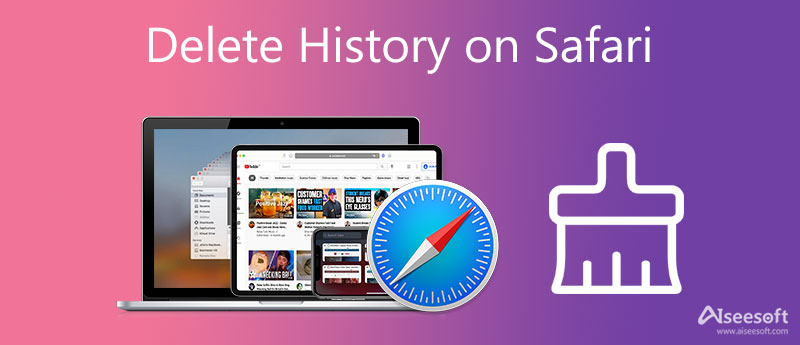
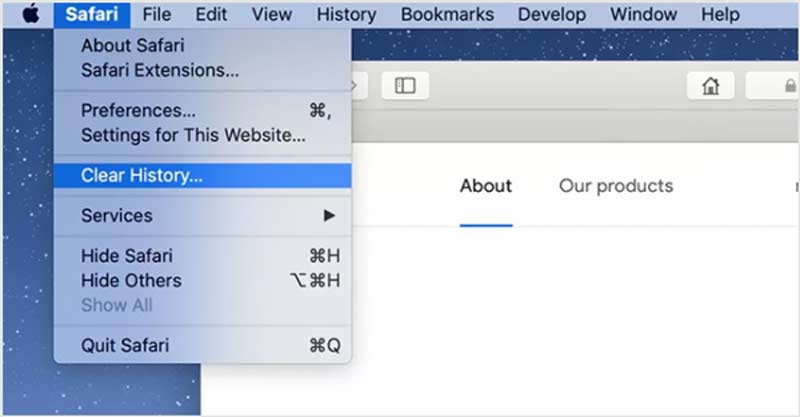
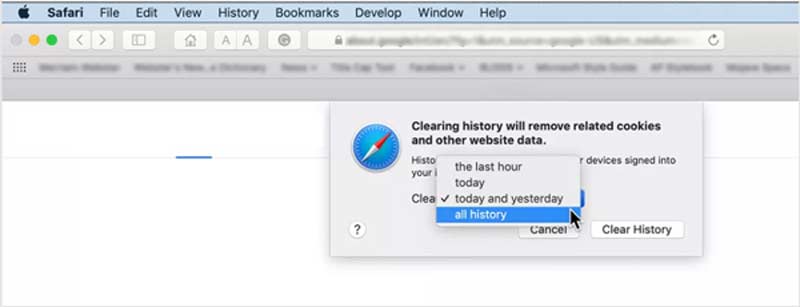
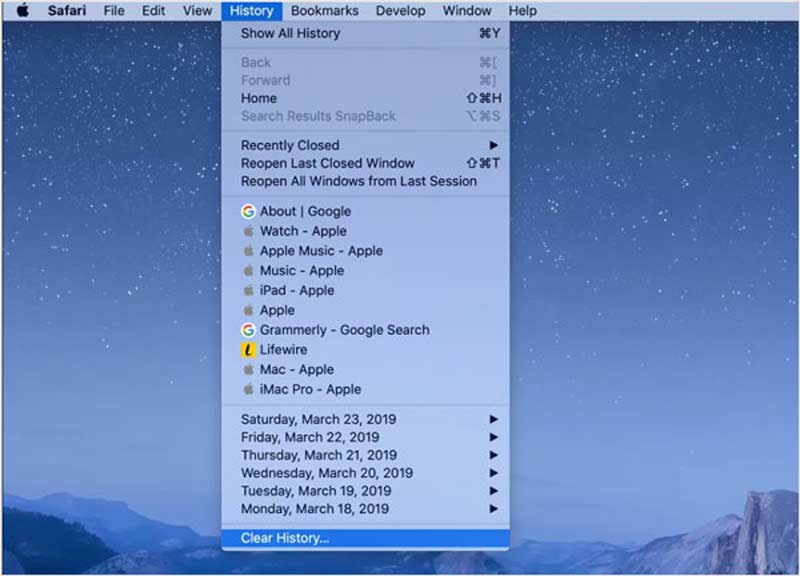
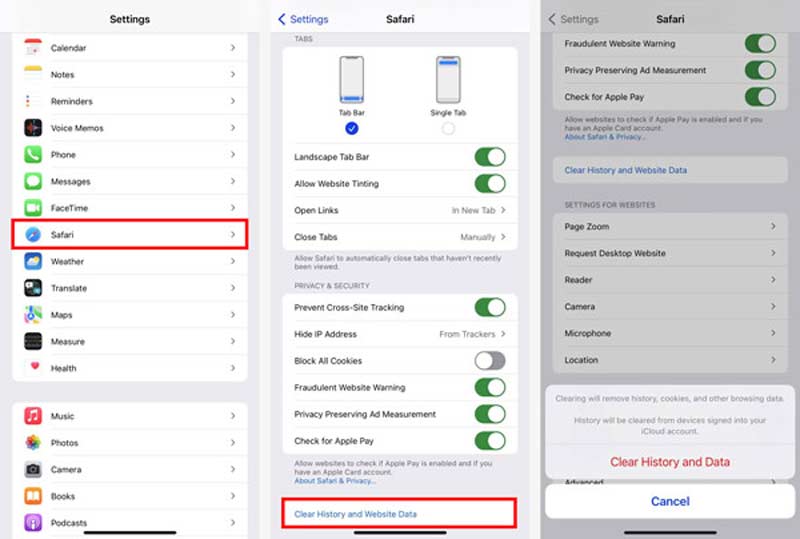
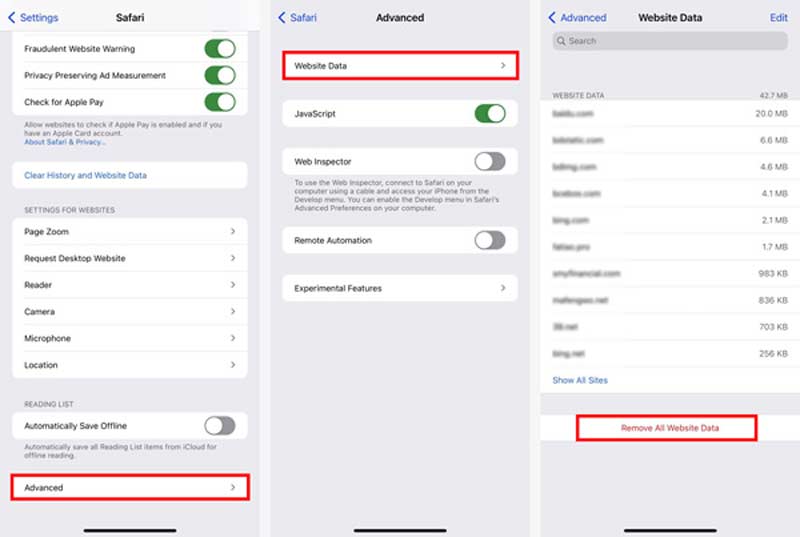

100% 安全。无广告。





100% 安全。无广告。
100% 安全。无广告。





100% 安全。无广告。
100% 安全。无广告。